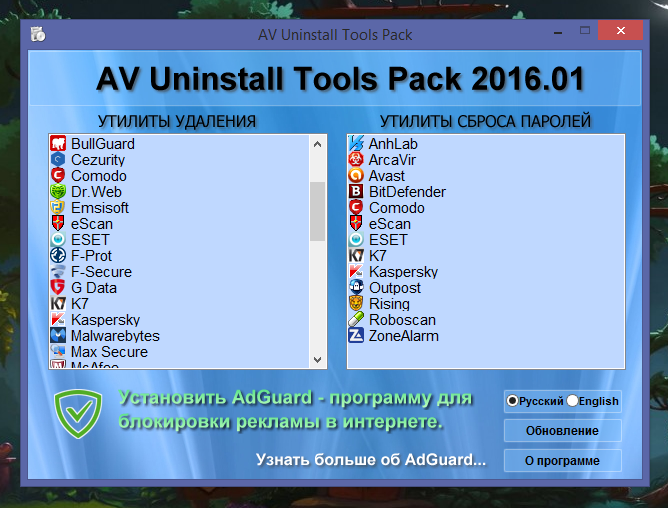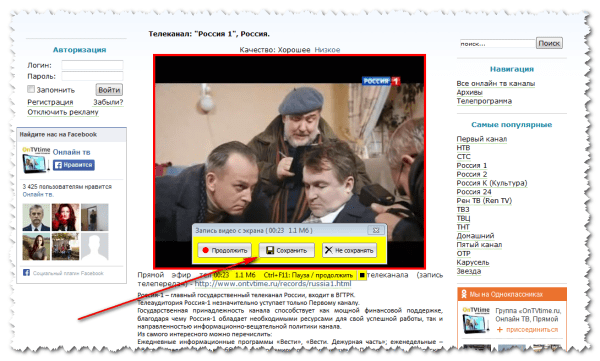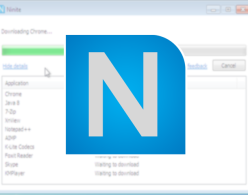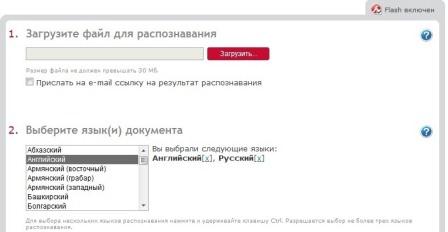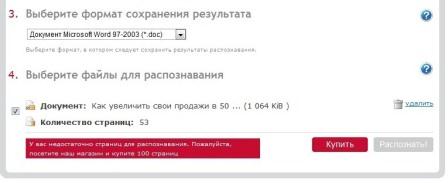-–убрики
- ”Ћ»Ќј–»я (3431)
- салаты (593)
- курица (425)
- супы (296)
- закуски (221)
- выпечка (218)
- м€со (194)
- рыба (179)
- фарш (166)
- консервирование (159)
- картофель (149)
- ”крашение блюд (143)
- «автрак (115)
- пироги и пица (112)
- кабачки и бакложаны (83)
- вторые блюда (79)
- СЅлюда в мультиварке REDMOND M4502Т (59)
- печень (56)
- дача (53)
- булочки , плюшки и пончики (46)
- напитки (43)
- Ѕлины , оладьи , сырники (24)
- советы (21)
- ƒј„ј (478)
- растени€ (92)
- постройки (53)
- ¬иды цветников (49)
- ланшафт (39)
- цветоводство. (37)
- “оматы (28)
- садовые фигурки (27)
- мебель (19)
- ќгурцы (14)
- календарь садовода (14)
- ”добрени€ (11)
- ќрганическое земледелие. (11)
- ƒекоративные деревь€ и кустарники (9)
- ¬редители (8)
- ѕерцы (7)
- интерьер (6)
- яблони (5)
- ћалина (5)
- лубника (4)
- —мородина (4)
- ¬ишн€ (2)
- ќблепиха (1)
- Photoshop (399)
- уроки (165)
- видео уроки (61)
- ѕЋј√»Ќџ (12)
- Ёкшены (10)
- шрифты (7)
- ћаски (4)
- стили (3)
- кисти (2)
- скрапы (1)
- дл€ компа и ноута (213)
- программы (134)
- дл€ компа (42)
- дл€ ноута (37)
- ∆»¬ќѕ»—№ (199)
- Ћюди (97)
- —траны (22)
- ѕейзаж (16)
- ∆ивотные (13)
- Ќј“ё–ћќ–“ (12)
- ¬ремена года (11)
- Ћюбовь (6)
- ÷веты (6)
- Pin Up (4)
- »ллюстрации (3)
- ÷ерковь (1)
- ѕрограммы (146)
- советы (74)
- “екст (Office (пакеты программ и редакторы), ѕерев (23)
- ƒругие программы (19)
- браузер (9)
- Proshow Produser (6)
- ѕрограммы дл€ создани€ слайд шоу (4)
- √рафические редакторы (3)
- DP Animation Maker (3)
- ¬идео-јудио конвертеры (2)
- ¬идеоћќЌ“ј∆ (1)
- ѕрограммы дл€ создани€ анимации (1)
- советы (102)
- домоводство (47)
- аудикнига (85)
- —алон красоты (70)
- –озы (65)
- ”ход за розами (11)
- ”крытие роз на зиму (10)
- ѕодкормки роз (10)
- Ѕорьба с вредител€ми и болезн€ми (8)
- ѕосадка розы (8)
- ак оформить розарий (7)
- ¬иды роз и сорта (5)
- ќбрезка роз (4)
- —казки (47)
- ‘ЁЌ“≈«» (36)
- ЎјЅЋќЌџ (35)
- дл€ Ћ»–” (35)
- здоровье (28)
- развлекаем гостей (22)
- ћузыка (19)
- куклы (17)
- ѕраздники (12)
- —тихи (4)
-ѕоиск по дневнику
-ѕодписка по e-mail
-ѕосто€нные читатели
-—ообщества
-—татистика
—оседние рубрики: программы(134), дл€ ноута(37)
ƒругие рубрики в этом дневнике: ЎјЅЋќЌџ(35), ‘ЁЌ“≈«»(36), —тихи(4), советы(102), —казки(47), —алон красоты(70), –озы(65), развлекаем гостей(22), ѕрограммы(146), ѕраздники(12), ћузыка(19), ”Ћ»Ќј–»я(3431), куклы(17), здоровье(28), ∆»¬ќѕ»—№(199), дл€ Ћ»–”(35), дл€ компа и ноута(213), ƒј„ј(478), аудикнига(85), Photoshop(399)
ј —ќ’–јЌ»“№ —“–јЌ»÷” —ј…“ј Ќј ќћѕ№ё“≈–. |
Ёто цитата сообщени€ ¬ладимир_Ўильников [ѕрочитать целиком + ¬ свой цитатник или сообщество!]
ак сохранить страницу сайта себе на компьютер. »ногда хочетс€ сохранить всю страницу понравившегос€ сайта дл€ того, чтобы потом можно было спокойно просмотреть ее у себ€ на компьютере или планшете, даже не выход€ в интернет.
ƒл€ того, чтобы сохранить страницу сайта себе на компьютер необходимо открыть эту страницу в браузере. ¬се это € буду делать в Google Chrome. ¬ других браузерах практически все происходит одинаково.
ак сохранить страницу сайта на компьютер
Ќажмите на клавиатуре одновременно клавиши Ctrl + P, новом окне нажмите на кнопку Ђ»зменитьї и вы там†Ђ—охранить как PDFї. ≈ще рекомендую выбрать раскладку альбомную, возможно обрезание текста с правой стороны.

|
Ѕесплатные программы дл€ поиска и установки драйверов. |
Ёто цитата сообщени€ ¬ладимир_Ўильников [ѕрочитать целиком + ¬ свой цитатник или сообщество!]
¬прочем, вовсе не об€зательно устанавливать их вручную. ¬едь сегодн€ существуют специальные программы дл€ установки и обновлени€ драйверов, которые сделают все за ¬ас. ѕару щелчков мышкой, 15-30 минут времени Ц и на вашем компьютере или ноутбуке будет настроено все: интернет, звук, видеокарта. —обственно, современные пользователи именно так и делают Ц скачивают программу дл€ поиска и установки драйверов и пользуютс€ исключительно ней.
ќно и правильно. ≈сли имеетс€ возможность доверить все программе, зачем это делать вручную, верно? ѕоэтому ниже будут рассмотрены лучшие программы дл€ установки драйверов. стати, их еще называют менеджерами или установщиками.
ѕрограммы дл€ автоматического обновлени€ драйверов подход€т дл€ всех компьютеров и ноутбуков Ц Acer, Asus, Samsung, Lenovo, HP и др. Ќикаких исключений здесь нет. “акже они работают на всех ќ— Ц Windows XP, 7, 8, 10.

|
AdwCleaner Ц мощный инструмент дл€ удалени€ рекламного и шпионского ѕќ. |
Ёто цитата сообщени€ ¬ладимир_Ўильников [ѕрочитать целиком + ¬ свой цитатник или сообщество!]
Ѕезусловно, почти каждый пользователь интернета попадал в ситуацию, когда без его ведома, либо по недосмотру, на компьютер, вместе с закачиваемыми программами, попадали рекламные или шпионские приложени€, в браузерах устанавливались нежелательные тулбары, надстройки и дополнени€. ”даление подобных приложений может быть св€зано с немалыми трудност€ми, так как они зачастую прописываютс€ ещЄ и в реестре операционной системы. Ѕлаго, существуют специальные программы дл€ удалени€ рекламного и шпионского софта. ќдной из лучших из них заслуженно считаетс€ јдв линер.
Ѕесплатное приложение AdwCleaner от компании Xplode способно довольно быстро и легко очистить вашу систему от большинства видов нежелательных программных продуктов.
”рок: ак в ќпере убрать рекламу программой AdwCleaner
—оветуем посмотреть: другие программы дл€ удалени€ рекламы в браузере
—канирование

|
ѕроста€ программа дл€ того, чтобы скачать сайт целиком на компьютер. |
Ёто цитата сообщени€ ¬ладимир_Ўильников [ѕрочитать целиком + ¬ свой цитатник или сообщество!]
—ейчас рассмотрим одну очень интересную†тему. ѕоговорим о бесплатной программе дл€ того, чтобы скачать сайт целиком на компьютер. ¬едь согласитесь, у каждого человека есть такие ресурсы, которые он боитс€ потер€ть.
¬от и этот случай не исключение. ѕри создании данного сайта, большое количество технических знаний было вз€то с разных полезных блогов. » вот сегодн€ мы один такой сохраним на вс€кий случай на ѕ .

|
ак правильно удал€ть любую антивирусную программу. |
Ёто цитата сообщени€ ¬ладимир_Ўильников [ѕрочитать целиком + ¬ свой цитатник или сообщество!]
AV UNINSTALL TOOLS PACK 2016.01
AV Uninstall Tools Pack - это бесплатный пакет утилит, предназначенных дл€ удалени€ различных антивирусных программ. ¬ него вход€т официальные утилиты дл€ удалени€ более 40 антивирусных программ, а также утилиты дл€ сброса паролей. ќни необходимы в тех случа€х, когда не удаЄтс€ полностью удалить антивирусную программу стандартным путЄм, или в процессе удалени€ возникают ошибки. ƒанные утилиты полностью удал€ют все файлы, драйвера, службы и записи реестра, оставленные антивирусными программами. Ёти утилиты окажутс€ полезны дл€ тех, кто часто занимаетс€ переустановкой и настройкой программного обеспечени€.

|
ак гарантированно восстановить удаленные фото? |
Ёто цитата сообщени€ ¬ладимир_Ўильников [ѕрочитать целиком + ¬ свой цитатник или сообщество!]
ѕропажа фотографий Ч непри€тна€, но реальна€ проблема, с которой может столкнутьс€ каждый человек. счастью, теперь ее можно решить. ѕрочитав данную статью, вы узнаете о том, как восстановить удаленные фото практически на всех попул€рных устройствах, а также мы поговорим о возможных причинах внезапного исчезновени€ ценных файлов.
„то делать, если пропали фотографии
‘айлы могут пропасть по многим причинам. Ќапример, их могли стереть вирусы и другие вредоносные программы. », конечно же, проблемы могут быть св€заны с состо€нием самого устройства.
! ≈сли вы обнаружили пропажу важных файлов, †то постарайтесь не записывать ничего нового на устройство, на котором находилась информаци€. “акже крайне не рекомендуетс€ удал€ть или переименовывать другие объект Ч †эти действи€ резко снижают шанс на возвращение †утраченных данных. ƒело тут вот в чем: когда вы удал€ете файл, например, с флешки, то исчезает только запись об объекте из файловой таблицы. —ама же информаци€ остаетс€ на месте до тех пор, пока вы не перепишете ее новыми данными.

|
√арантированное уничтожение информации на компьютере. |
Ёто цитата сообщени€ ¬ладимир_Ўильников [ѕрочитать целиком + ¬ свой цитатник или сообщество!]
ѕрограмма OW Shredder – неплоха€ бесплатна€ программа дл€ гарантированного удалени€ отдельных файлов и папок, а также полного уничтожени€ информации на выбранных жестких дисках и флешках. ¬едь, многие из вас знают, что файлы удаленные через " орзину" легко восстановить специальными программами, например, программой Recuva. ѕрежде всего, в программе OW Shredder подкупает еЄ многофункциональность и, что немаловажно, простота в использовании. Ќу и, конечно, как еще один плюс – это красивый интерфейс программы.

|
омпьютер не видит флешку: почему это происходит и что делать. |
Ёто цитата сообщени€ ¬ладимир_Ўильников [ѕрочитать целиком + ¬ свой цитатник или сообщество!]
¬ы подключаете к компьютеру флеш-накопитель, пытаетесь его открыть, но… ничего не происходит. ак будто это не флешка с важными документами, а какое-то неизвестное устройство. »ли вообще пустое место: вставл€й не вставл€й — компьютер не видит флешку в упор. –азберемс€, в чем причины подобных сбоев и как вы можете справитьс€ с ними самосто€тельно, сохранив, если можно, данные на накопителе.
то виновник: компьютер или флешка?

|
ак спасти данные на компьютере, если windows не включаетс€. |
Ёто цитата сообщени€ ¬ладимир_Ўильников [ѕрочитать целиком + ¬ свой цитатник или сообщество!]

ѕочти каждый пользователь рано или поздно может столкнутьс€ с ситуацией, когда при включении компьютера не загрузилась операционна€ система. ѕричин этому может быть очень много, но если отказ в работе компьютера произошел не из-за повреждени€ жесткого диска, то восстановление важной дл€ вас информации вполне возможно.

|
Ћ≈„»ћ WINDOWS 7 ќ“ Ќј«ќ…Ћ»¬ќ… ј “»¬ј÷»». |
Ёто цитата сообщени€ ¬ладимир_Ўильников [ѕрочитать целиком + ¬ свой цитатник или сообщество!]
” вас черный экран и надпись в правом нижнем углу: ¬аша копи€ Windows не €вл€етс€ подлинной
„итаем как избавитьс€ от этого...¬ам надоел черный экран и надпись в правом нижнем углу:
Windows 7†
—борка 7600 | 7601
¬аша копи€ Windows 7 не €вл€етс€ подлинной
„итайте как убрать эту проблему!

|
ј —Ќя“№ ¬»ƒ≈ќ — Ё –јЌј ћќЌ»“ќ–ј —ќ «¬” ќћ? |
Ёто цитата сообщени€ ¬ладимир_Ўильников [ѕрочитать целиком + ¬ свой цитатник или сообщество!]
http://faqpc.ru/kak-snyat-video-s-ekrana-monitora/—егодн€ расскажем о том как сн€ть видео с экрана монитора вместе со звуком. ѕолезно это дл€ тех кто хочет записать любимую передачу, котора€ идет в онлайне, важный футбольный матч или разговор по скайпу. ¬ принципе, вариантов использовани€ этой возможности много.
„итать далее
“еперь вы можете сохранить видео, продолжить запись, либо отказатьс€ от сохранени€.
ак видите ничего сложного. ачество видео на выходе, получаетс€ практически таким же как и в онлайне.
|
ј ”—“јЌќ¬»“№ ¬—≈ Ќ”∆Ќџ≈ ѕ–ќ√–јћћџ —–ј«”? |
Ёто цитата сообщени€ ¬ладимир_Ўильников [ѕрочитать целиком + ¬ свой цитатник или сообщество!]
–ешили переустановить систему? —разу встает вопрос как установить все нужные программы одним махом? ≈сть возможность устанавливать программы целыми пакетами, но как это делать?
¬ы можете возразить, “зачем придумывать велосипед, ведь можно все скачать с официального сайта, самые последние версии программ и т.д.”. ѕолностью с вами согласен, но посчитайте сколько вам понадобитьс€ времени чтобы найти, скачать и установить все нужные программы? ” мен€ на все про все ушло 5 с половиной минут, при этом € установил все программы которые мне нужны на моем компьютере.
ќписанный метод также будет полезен дл€ системных администраторов, которым при настройке парка компьютеров приходитьс€ устанавливать однообразный софт на большом количестве компьютеров. ¬ общем каждый сможет найти применении описанного мной сервиса.
» так начнем. ѕерейдите†на сайт ninite.com и установить галки на тех программах которые вам пригод€тс€

|
¬ќ——“јЌќ¬Ћ≈Ќ»≈ ‘ј…Ћќ¬ » Ћ≈„≈Ќ»≈ ¬»–”—ј Ў»‘–ќ¬јЋ№ў» ј (XTBL, VAULT, CBF). |
Ёто цитата сообщени€ ¬ладимир_Ўильников [ѕрочитать целиком + ¬ свой цитатник или сообщество!]
¬ данном видео рассмотрим последстви€ заражени€ вирусом шифровальщиком, а так же различные способы лечени€ вируса шифровальщика. ј в частности рассмотрим способ с использованием софта дл€ расшифровки файлов и средства восстановлени€ файлов из контрольных точек системы. Ќа функции, восстановлени€ файлов остановимс€ поподробнее, так как она может быть полезна во многих ситуаци€х.Ќу, а начнем мы с вируса шифровальщика.
¬ одну из организаций, которые € обслуживаю, через электронную почту попал вирус, который шифрует все рабочие файлы. ¬ частности, у мен€ он зашифровал все документы Word, Excel, бызу 1C, ключи, необходимые дл€ электронного документооборота† с налоговой и пенсионным фондом и многие другие. ¬ общем, убил все рабочие файлы. ’от€ антивирусна€ база была актуальна€, на один из компьютеров вирусу все же удалось пробратьс€, хот€ на других он был обезврежен.
¬ результате действи€ вируса шифровальщика, рабочие файлы шифруютс€, переименовываютс€, к ним добавл€етс€ расширение xtbl, vault или cbf, а так же на рабочем столе мен€ютс€ обои с текстом, типа Ђ¬се ваши файлы зашифрованы, обратитесь по указанному адресу электронной почты в течении недели или файлы будет невозможно расшифроватьї. ћодификации вируса могут быть разные, но принцип работы одинаков, вы должны заплатить деньги злоумышленнику, чтобы он расшифровал файлы.

|
ак скопировать закладки из ћозилы |
ƒневник |
ак скопировать закладки из ћозилы
1-ый способ как найти закладки в браузере ћозила (рис. 1). ликаем по оранжевой кнопке c надписью Firefox. ѕодводим курсор мыши к надписи ««акладки».
|
ак импортировать дневник к себе в компьютер |
Ёто цитата сообщени€ Edoran [ѕрочитать целиком + ¬ свой цитатник или сообщество!]
¬ св€зи с тем, что Ћиру врем€ от времени выдает разные сбои, чтобы не потер€ть информацию, € решила сохранить свой дневник на компьютере.
»мпорт прошел успешно. –ассказываю, как € это сделала.
—начала зашла в самый низ ленты постов, вот сюда (это там же, где сто€т номера страниц):

Ќажав на слово "Ёкспорт", € очутилась вот в такой вкладке:

—уть этой записи сводитс€ к тому, что мой дневник разбит на файлы XML-формата. ѕод каждым есть слово "скачать", нужно навести курсор на это слово и правой клавишей мыши выбрать из подменю "сохранить как...". „то € и сделала, предварительно создав папку в компьютере под названием "ћой дневник". ѕосле того, как € скачала таким образом все файлы, точно так же скачала и XSL-файл под ними (тоже правой клавишей мышки "—охранить как...") в ту же папку.

¬от такое получилось содержимое папки.
ƒневник сохран€етс€ без дизайна и без комментариев вот в таком виде:

стати, открываетс€ он только Ёксплорером. ќпера и ‘аерфокс выдают ошибку. Ќо и то хорошо, теперь буду каждый мес€ц сохран€ть данные.
—охран€йте свои блоги, потому что јдминистраци€ данного сервиса оставила за собой право судить о содержании ваших страниц. “ак что вполне возможно, что скоро будет введена цензура, причем по самым любым признакам.(( » это очень прискорбно.
|
Ќевозможно удалить файл или папку? |
Ёто цитата сообщени€ ¬ладимир_Ўильников [ѕрочитать целиком + ¬ свой цитатник или сообщество!]
—егодн€ мы продолжим тему удалени€ данных, рассмотрим вопрос, с которым рано или поздно сталкиваютс€ все начинающие пользователи компьютера и их более опытные коллеги тоже. Ёто проблема невозможности удалить файл или папку.
ќшибки выдаваемые операционной системой могут быть разные в зависимости от причины проблемы, например: отсутствует доступ к файлу, объект используетс€ другим пользователем или программой, вам необходимо разрешение на выполнение этой операции и так далее. Ёто выгл€дит несколько по-разному, однако результат получаетс€ один, компьютер отказываетс€ удалить файл или папку на жестком диске.
ƒействительно довольно непри€тна€ и раздражающа€ ситуаци€, когда компьютер отказываетс€ вам подчин€тс€ и отказываетс€ выполн€ть ваши команды. ѕричины невозможности удалить файл или папку могут быть разные, поэтому постараемс€ рассмотреть различные варианты решени€ данной проблемы.
Ќет прав доступа к файлу или папке

|
ак быстро перевести pdf в word. омпьютерный ликбез |
Ёто цитата сообщени€ Ћюка24 [ѕрочитать целиком + ¬ свой цитатник или сообщество!]
ак быстро перевести pdf в word. омпьютерный ликбез
 ќчень часто пользователи задаютс€ вопросом о том, как быстро перевести PDF в Word. ƒа это и пон€то, каждый пользователь интернета ежедневно обрабатывает множество текстовой информации (что уж говорить о нас, блоггерах) и задачи перевода текстовой информации из одного формата в другой чуть ли не каждый день.
ќчень часто пользователи задаютс€ вопросом о том, как быстро перевести PDF в Word. ƒа это и пон€то, каждый пользователь интернета ежедневно обрабатывает множество текстовой информации (что уж говорить о нас, блоггерах) и задачи перевода текстовой информации из одного формата в другой чуть ли не каждый день.
ƒавайте все – таки разберемс€ в том, как выполнить перевод pdf в word быстро и без особых усилий.
—пособ первый:
1) ”станавливаем программу ABBY Fine Reader – одну из лучших (если не самую лучшую) программу дл€ распознавани€ текста. »менно с помощью данной программы мы будем искать ответ на то, как быстро перевести pdf в ворд файл.
2) ѕрограмму мы установили, тем следует приступать к настройке. ¬ меню программы нажимаем на вкладку ‘айл -> ќткрыть PDF/»зображение
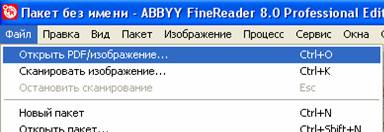
3) ¬ окне выбора файлов указываем pdf и выбираем наш файл. ¬ыбираем нужные страницы (или весь файл сразу) и нажимаем на клавишу распознать.
4) ¬ правой части выдел€ем нужные страницы и переходим к верхнему меню, там мы нажимаем галочку сохранить и тыкаем в мастер сохранени€ резултатов. ќсталось немного мы почти выполнили нашу задачу – распознать pdf в word.
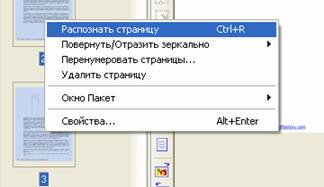
5) ¬ыбираем Microsoft Word 9или любой другой текстовый файл и нажимаем на кнопочку OK. ¬се, задача выполнена. стати сказать, когда текст переведен можно и немного отдохнуть послушав музыку, благо скачать winamp последнюю версию сейчас не проблема
—пособ второй:
¬ыше мы рассмотрели прекрасный способ, позвол€ющий выполнить перевод pdf в word файл достаточно быстро и легко. Ќо что делать, если мы находимс€ в офисе или в любом другом месте, где нет установленной программы ABBy Fine Reader, но есть интернет. » в данном случае есть решение.
»так, теперь перед нами стоит ина€ задача: как перевести PDF в Word име€ под рукой лишь интернет.
1) «аходим на сайт программы Abby Fine Reader, проходим регистрацию и переходим по вкладочке с книжечкой, именно здесь мы будем выполн€ть перевод pdf в word формат.
2) ѕрочитываем предлагаемые рекомендации и переходим к следующему пункту – распознать документ дл€ того, чтобы выполнить перевод pdf в word/
3) «десь загружаем требуемый файл, выбираем €зык документа и выбираем нужный формат.
4) Ќам высвечиваетс€ название нашего документа, ставим около него галочку, подтвержда€, что именно к этому документу мы хотим применить перевод pdf в word файл.
5) Ќажимаем на кнопку распознать и ждем свой файл уже в новом формате. Ќепри€тна€ особенность данного способа состоит в том, что если вы будете выполн€ть распознавание более трех страниц текста, то вам придетс€ оплатить перевод вашего pdf файла в word. Ќо тем не менее, если под рукой нет программы, а документ нужно подготовить срочно данный интернет сервис хорошее подспорье в работе.
Ќадеюсь, данна€ стать€ была полезна дл€ ¬ас, мои уважаемые читатели и вы без проблем смогли выполнить перевод pdf в word.
|
‘отографи€ с монитора |
Ёто цитата сообщени€ Tarelkin2 [ѕрочитать целиком + ¬ свой цитатник или сообщество!]
|
ак достать картинки из Word |
Ёто цитата сообщени€ BraveDefender [ѕрочитать целиком + ¬ свой цитатник или сообщество!]
¬ конце поста прикреплю архив с хорошей программкой WORDEXPORTER. ќна легко достает изображени€ из файлов .doc.
Ќо можно обойтись и без нее. ѕросто откройте документ Word...

|
„истим кэш |
Ёто цитата сообщени€ Katra_I [ѕрочитать целиком + ¬ свой цитатник или сообщество!]
” мен€ сегодн€ "банный день", ну то-есть € наконец-то собралась почистить свой ноутбук от вс€ческих неиспользуемых программ, картинок и временных интернет файлов, которые накопились за мес€ц в таком хитром месте, которое называетс€ кэш браузера. ј браузеров у мен€ три и всеми ими активно пользуюсь. » мой любимый Ћеново что-то стал притормаживать... ому надо - смотрите как это можно сделать. ¬се в картинках и очень пон€тно. ƒа, кстати, 2 √б освободила!
онечно этот путь не совсем правильный, надо было сразу в настройках автоматическую очистку поставить и не мучитьс€, но это ж мы когда сообразим задним умом....
ак чистить кэш в Mozilla Firefox
∆мем Ctrl+Shift+Delet, далее по стрелкам

ак чистить кэш в Opera
∆мем Ctrl+F12, далее по стрелкам:
|